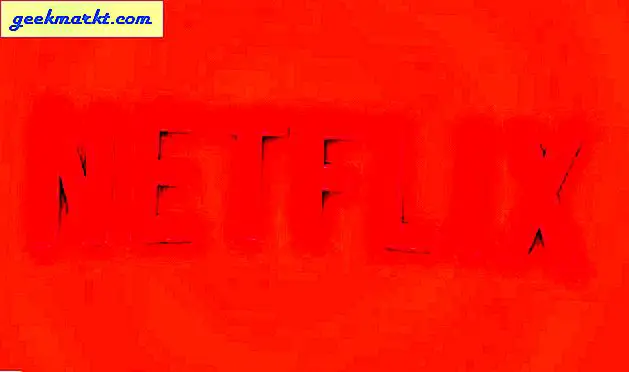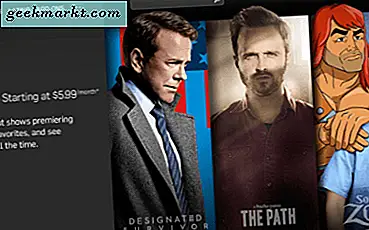Mengubah DNS pada perangkat Anda dapat memiliki sejumlah efek positif seperti mengakses konten yang dibatasi secara geografis, kecepatan yang lebih baik, dan menghapus iklan antara lain. Sama seperti kebanyakan perangkat yang terhubung ke Internet, Anda juga dapat mengubah DNS di Samsung Smart TV yang menjalankan Tizen OS. Mari kita lihat caranya.
Ubah DNS di Samsung Smart TV Anda
Secara default, kami menggunakan DNS yang disediakan oleh ISP, namun, ada banyak server DNS yang menawarkan keamanan dan kecepatan yang lebih baik. Anda dapat membaca lebih lanjut tentang semua server DNS terbaik sini. Berikut ini adalah daftar dari beberapa server DNS publik yang paling populer.
- Cloudflare - 1.1.1.1 dan 1.0.0.1
- OpenDNS - 208.67.222.222 dan 208.67.220.220
- GoogleDNS - 8.8.8.8 dan 8.8.4.4
Jika Anda menyiapkan server DNS pribadi (seperti Smart DNS Proxy), Anda harus melalui langkah tambahan untuk mengaktifkan alamat IP Anda di server penyedia layanan. Anda dapat menghubungi dukungan mereka untuk lebih jelasnya. Dengan cara itu, berikut adalah cara mengubah DNS di Samsung Smart TV Anda yang menjalankan Tizen OS.
Langkah 1: Nyalakan TV dan buka jendela Pengaturan dengan menekan tombol Pengaturan pada remote TV.
Langkah 2: Buka tab Umum dan pilih Jaringan dari daftar opsi.

Langkah 3: Anda dapat melihat apakah TV terhubung ke Internet di bawah Status Jaringan.

Langkah 4: Pilih Pengaturan IP dan arahkan ke Pengaturan DNS.
Langkah 5:Ubah Pengaturan DNS menjadi Masuk Secara Manual.

Langkah 6: Di bawah Pengaturan DNS, Anda akan melihat Server DNS, Masukkan server DNS pilihan Anda dan tekan OK.

Ini dia, Anda telah berhasil mengubah DNS Smart TV Anda. Untuk memverifikasi bahwa DNS Anda telah berhasil diperbarui, buka whatsmydns.net atau jika Anda telah mengatur Cloudflare DNS, Anda dapat memeriksa halaman bantuan mereka. Demikian pula, jika Anda menyiapkan Open DNS, Anda dapat memeriksa halaman ini.

Anda juga dapat melihat panduan mendalam kami di cara memeriksa server DNS Anda sini. Langkah tepatnya dapat berbeda berdasarkan model Smart TV Anda, tetapi akan serupa dan mudah ditemukan jika Anda mengikuti langkah-langkah ini. Jika Anda menghadapi masalah saat mengaturnya, beri tahu saya di komentar di bawah.